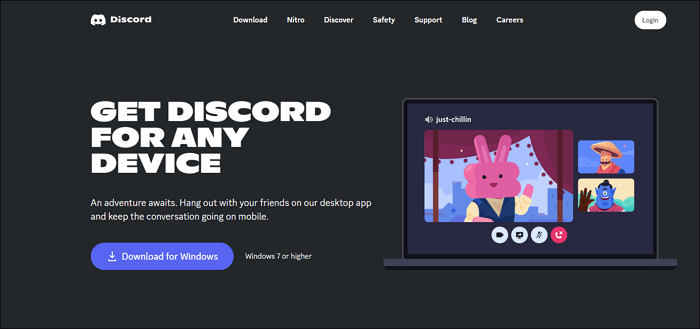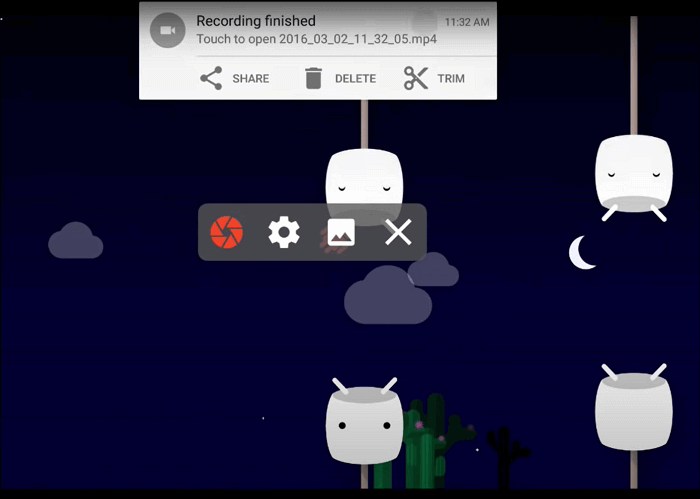-
![]()
Jacinta
"Obrigada por ler meus artigos. Espero que meus artigos possam ajudá-lo a resolver seus problemas de forma fácil e eficaz."…Leia mais -
![]()
Rita
"Espero que minha experiência com tecnologia possa ajudá-lo a resolver a maioria dos problemas do seu Windows, Mac e smartphone."…Leia mais -
![]()
Leonardo
"Obrigado por ler meus artigos, queridos leitores. Sempre me dá uma grande sensação de realização quando meus escritos realmente ajudam. Espero que gostem de sua estadia no EaseUS e tenham um bom dia."…Leia mais
Índice da Página
0 Visualizações
Conteúdo da página:
- Método 1. Cortar gravação de voz no Windows com um excelente aparador de áudio
- Método 2. Cortar gravação de voz no Windows usando o gravador de voz
- Método 3. Cortar gravação de vídeo no Windows com Audacity
- Método 4. Cortar gravação de voz no Windows com o EaseUS Video Editor
- Perguntas frequentes sobre cortar gravação de voz
A edição de gravações de voz é uma parte crucial de qualquer projeto de áudio. Esteja você gravando e compartilhando seu podcast, criando efeitos sonoros de filmes profissionais ou apenas adicionando um toque pessoal a um filme caseiro, cortar gravações de voz pode fazer a diferença entre um resultado amador e aquele que impressionará o público. No entanto, se você é novo nas tarefas de corte de áudio, talvez não tenha ideia de como cortar a gravação de voz no Windows.
Mas não se preocupe; você pode obter ajuda nesta postagem. Aqui, forneceremos algumas instruções passo a passo sobre como usar alguns dos softwares de corte de áudio mais poderosos disponíveis no Windows 10, permitindo que você ajuste rapidamente seu conteúdo de áudio. Vamos começar!
Método 1. Cortar gravação de voz no Windows com um excelente aparador de áudio
Para quem deseja gravar e recortar gravações de voz no Windows ao mesmo tempo, existe um excelente programa que você não pode perder: o EaseUS RecExperts.
Na verdade, é um gravador de tela e software de gravação de áudio que ajuda os usuários a lidar com várias tarefas de gravação sem complicações. Com sua ajuda, você pode gravar podcasts, capturar streaming de áudio ou de forma mais rápida e fácil. Porém, para melhorar a experiência do usuário, muitos novos recursos foram adicionados ao RecExperts, e a ferramenta de corte é um deles. Sua ferramenta de corte permite cortar e remover partes indesejadas de arquivos de vídeo ou áudio com simples cliques ao terminar a gravação. Quanto a cortar vídeos, permite até recortá-los quadro a quadro!
Agora, vamos dar uma olhada em como cortar gravações de voz com EaseUS RecExperts:
Passo 1. Inicie o EaseUS RecExperts e clique em "Gravações" para abrir o aparador de áudio.
Passo 2. Importe seu arquivo de áudio clicando no botão "Importar" no canto inferior direito.
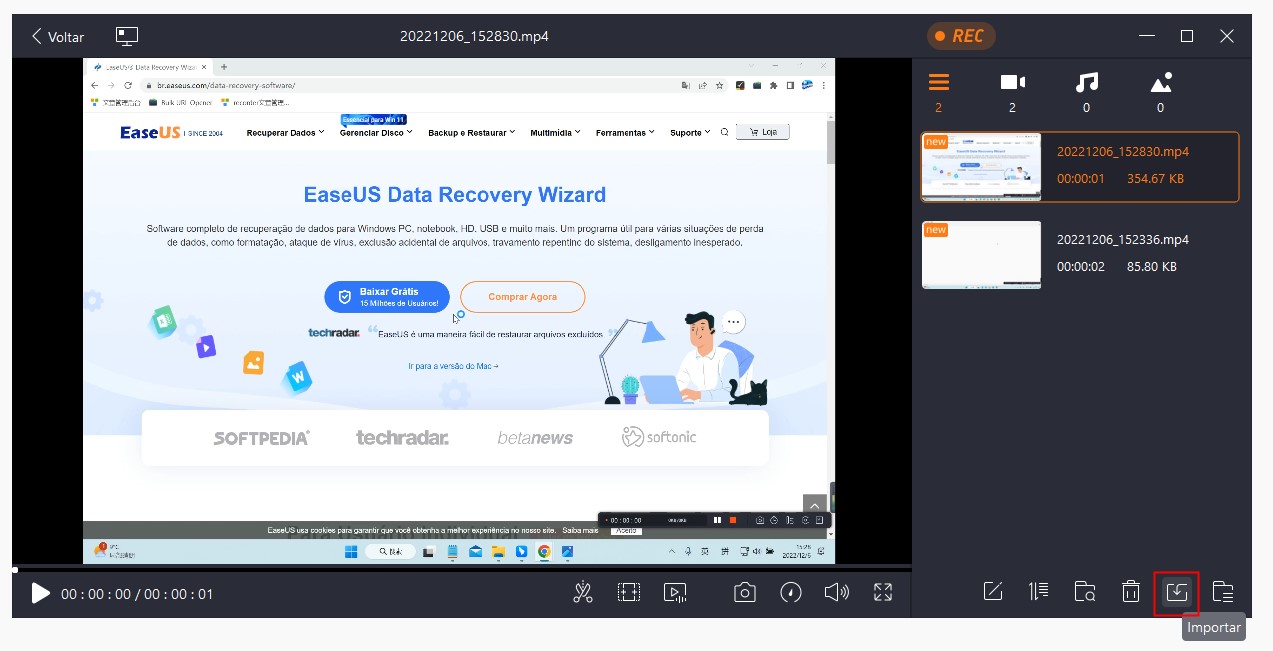
Passo 3. Escolha o botão de tesoura para cortar ou aparar seu arquivo de áudio. Uma vez feito, clique em "Salvar" para exportar o arquivo de áudio cortado.
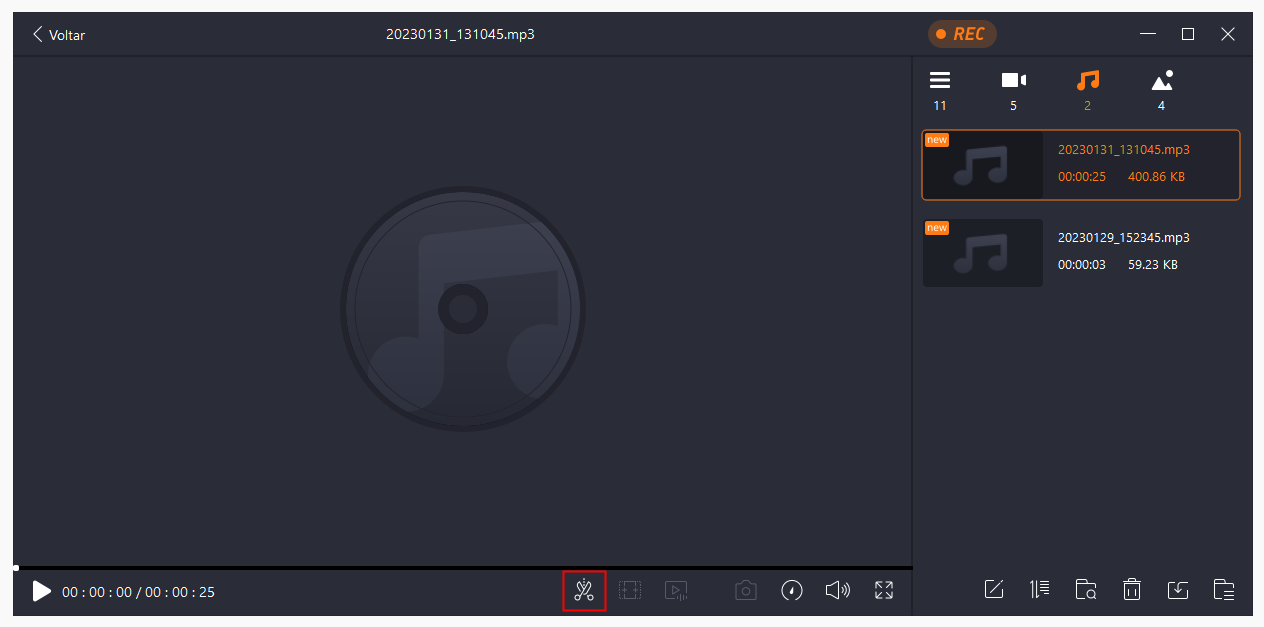
Método 2. Cortar gravação de voz no Windows usando o gravador de voz
Para a maioria dos usuários do Windows, o aplicativo Voice Recorder é a primeira escolha para gravar áudio e voz, pois é gratuito e pré-instalado. Porém, além de ser um gravador de áudio, também pode atuar como um aparador de áudio que ajuda a cortar suas gravações de voz sem esforço.
Este aplicativo gratuito e poderoso permite editar, encurtar ou refinar facilmente as gravações de áudio antes de distribuí-las ou ouvi-las. Além disso, possui recursos convenientes, como modos de divisão automática, para que os usuários possam dividir rapidamente as gravações originais em clipes menores ou ajustar o volume ou a velocidade da gravação com apenas alguns cliques. Sua interface amigável torna mais fácil para qualquer pessoa, em qualquer nível de experiência, cortar imediatamente suas gravações de áudio.
Veja como cortar gravações de voz no Windows usando o Gravador de Voz:
Passo 1. Inicie o aplicativo Voice Recorder em seu PC e clique em Rec para iniciar sua gravação de voz.
Passo 2. Quando terminar, você verá suas gravações no lado esquerdo e, em seguida, localize e clique no arquivo de gravação de som que deseja cortar. E reproduza a gravação para ter certeza de que esta é a gravação que você deseja dividir.
Passo 3. Em seguida, clique no ícone "Cortar" na parte inferior para mostrar as duas marcas, um marcador inicial e um marcador final na linha do tempo.
Passo 4. Reproduza a gravação de som e clique no botão Pausar quando atingir o ponto que deseja definir como ponto inicial, arraste o marcador inicial até lá, defina o ponto final e arraste o marcador final da mesma maneira.
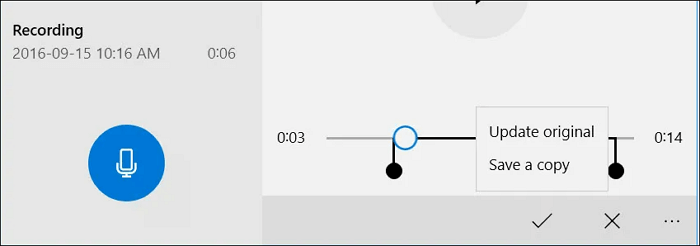
Passo 5. Por fim, clique em Verificar para confirmar a seleção.
Método 3. Cortar gravação de vídeo no Windows com Audacity
Audacity é o software de gravação e edição de áudio perfeito. É gratuito, fácil de usar e oferece uma variedade de recursos para ajudar a criar um som fantástico. Audacity é a resposta se você é um artista que deseja remover sons desnecessários de uma faixa ou alguém que deseja cortar e cortar gravações faladas.
Com sua interface de usuário intuitiva, até mesmo usuários não técnicos podem navegar facilmente neste poderoso aparador de áudio. Cortar pausas longas ou dividir faixas longas em várias faixas menores está a apenas um clique de distância. Não há necessidade de se intimidar com outros softwares sofisticados; O Audacity atenderá a todas as suas necessidades de corte de maneira acessível e eficiente.
Aqui está o guia passo a passo:
Passo 1. Inicie o Audacity em seu PC com Windows e clique em Arquivo > Abrir para importar a gravação de voz que deseja cortar.
Passo 2. Em seguida, arraste a linha do tempo do áudio para o ponto inicial de sua preferência e clique no ícone Trim que se parece com uma tesoura na barra de menu superior. Repita a etapa anterior para definir o horário de término desejado.
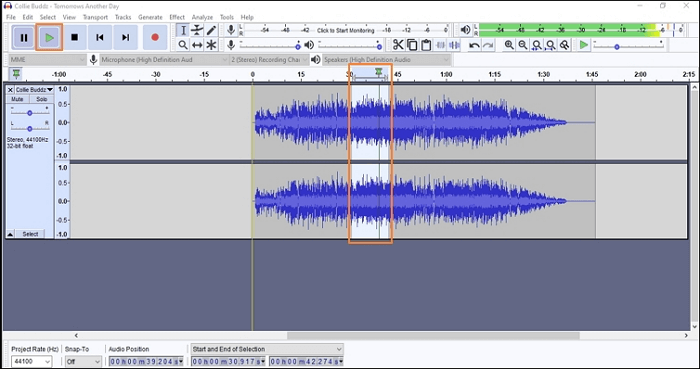
Passo 3. Em seguida, você pode visualizar a gravação de voz cortada. Se estiver satisfeito com isso, você pode clicar em Arquivo > Exportar > Exportar como MP3 para salvar o arquivo de áudio cortado em seu PC.
Método 4. Cortar gravação de voz no Windows com o EaseUS Video Editor
O EaseUS Video Editor é um software incrível para edição de vídeo e áudio. Ele pode ajudar a obter videoclipes de alta qualidade, mas também é ótimo para simplesmente cortar arquivos de áudio. Esteja você procurando encurtar uma música ou cortar certas seções de uma faixa maior, este poderoso editor oferece uma interface de arrastar e soltar fácil de usar com ferramentas e recursos avançados. Use a visualização da linha do tempo para definir marcadores onde você deseja que os pontos de corte estejam e, em seguida, crie cortes mais rápidos e suaves para seus clipes de som perfeitos. São mais de 300 efeitos, como transições e títulos, para que você também possa deixar seu áudio ainda mais profissional.
Como usar o EaseUS Video Editor para cortar gravações de voz no Windows:
Passo 1. Inicie o EaseUS Video Editor e clique em "Importar > Importar arquivo" para carregar seus arquivos no aplicativo.
Passo 2. Quando seus arquivos de áudio estiverem disponíveis no software, clique com o botão direito sobre eles e selecione "Adicionar ao Projeto". Eles serão adicionados à linha do tempo para que você possa recortá-los.
Passo 3. Posicione o cursor onde deseja cortar o arquivo de áudio e clique na opção "Dividir" na barra de ferramentas. Isso dividirá seu arquivo de música em duas partes. Em seguida, clique na parte de áudio que não deseja manter e selecione a opção "Excluir". Isso removerá essa parte do seu arquivo.
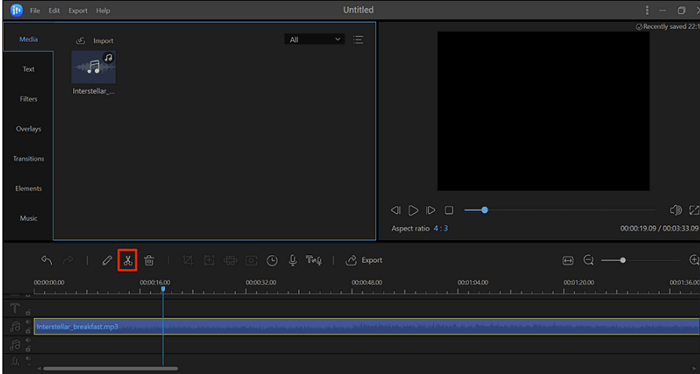
Passo 4. Finalmente, você pode salvar o arquivo cortado em formato de áudio em seu computador. Clique na opção "Exportar" para salvar seu arquivo.
O resultado final
Aprender como cortar gravações de voz é uma habilidade valiosa para quem depende regularmente de arquivos de áudio. Esteja você tentando limpar a gravação de uma entrevista ou editar um erro em uma apresentação, poder cortar e melhorar seus arquivos de áudio pode economizar tempo e complicações. Felizmente, existem alguns métodos eficazes que você pode adotar nesta página. E entre os programas mencionados, recomendamos fortemente o EaseUS RecExperts, pois este programa oferece uma interface amigável e todos os recursos que você precisa para editar seus arquivos de áudio de forma rápida e fácil. Experimente hoje!
Perguntas frequentes sobre cortar gravação de voz
1. Como cortar áudio do gravador de voz no Windows?
Na verdade, você pode cortar uma gravação de áudio no Windows com o programa integrado Voice Recorder:
- Escolha o arquivo de gravação que deseja cortar no lado esquerdo.
- Clique e toque no botão Cortar na parte inferior da janela. Em seguida, você verá dois alfinetes e arraste-os para selecionar a parte da gravação que deseja manter.
2. Você pode cortar um arquivo de áudio no Windows Media Player?
Claro que sim! Para cortar um arquivo de áudio no Windows Media Player, basta clicar no botão da tesoura para abrir a janela de corte. Arraste os dois controles deslizantes azuis para definir o segmento que deseja manter
3. Como faço para cortar o áudio no Windows 11?
Para usuários do Windows 11 que desejam cortar áudio, o EaseUS RecExperts é uma excelente escolha:
- Instale e execute este software em seu PC com Windows
- Clique em Gravações > Importar para importar a gravação de voz
- Escolha o botão de tesoura para cortar seu arquivo de áudio. Quando terminar, clique em Salvar para exportar o arquivo de áudio cortado.
EaseUS RecExperts

um clique para gravar tudo na tela!
sem limite de tempo sem marca d’água
Iniciar a Gravação